Το Excel είναι ένα ευέλικτο εργαλείο για την επεξεργασία δεδομένων. Η δυνατότητα σύνδεσης πληροφοριών μεταξύ διαφορετικών αρχείων του Excel είναι ιδιαίτερα χρήσιμη. Σε αυτό το σεμινάριο θα μάθετε πώς να δημιουργείτε αναφορές από εξωτερικά αρχεία του Excel και να εργάζεστε αποτελεσματικά με πολλαπλές πηγές αρχείων.
Βασικά συμπεράσματα
- Οι παραπομπές σε εξωτερικά αρχεία του Excel καθιστούν δυνατή την κεντρική αποθήκευση δεδομένων και εξακολουθούν να έχουν πρόσβαση σε αυτά σε διαφορετικά αρχεία.
- Οι αλλαγές σε μια πηγή επηρεάζουν αυτόματα όλα τα συνδεδεμένα αρχεία όταν ανοίγουν.
- Το Excel μπορεί να ενημερώνει αυτόματα τις παραπομπές, εξοικονομώντας σας χρόνο και προσπάθεια.
Οδηγίες βήμα προς βήμα
Βήμα 1: Δημιουργήστε ένα νέο αρχείο Excel
Αρχικά, πρέπει να δημιουργήσετε ένα νέο αρχείο Excel για την εισαγωγή των τιμών. Ανοίξτε το πρόγραμμα Excel και κάντε κλικ στο "New" και στη συνέχεια στο "Empty workbook".
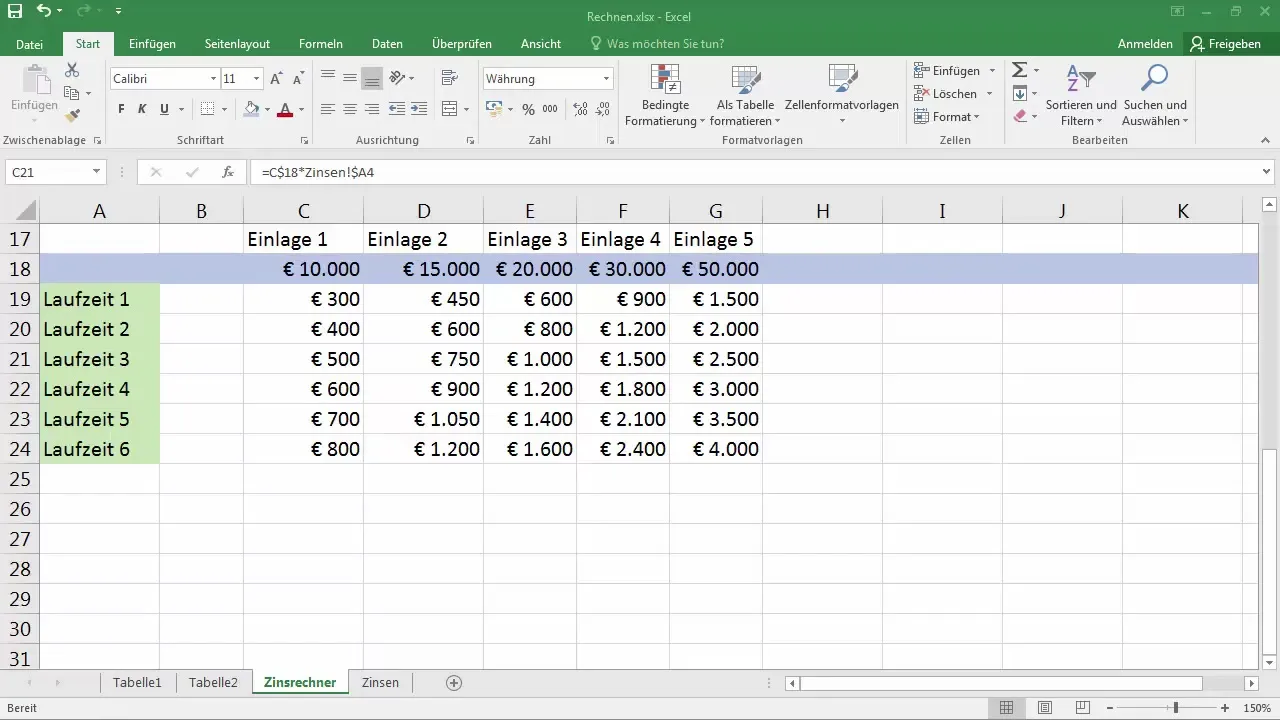
Βήμα 2: Προετοιμασία των δεδομένων
Τώρα αντιγράψτε τα δεδομένα των τόκων από το αρχικό αρχείο. Επιλέξτε τα κελιά που περιέχουν τις απαιτούμενες τιμές και πατήστε Ctrl + C για να τα αντιγράψετε. Στη συνέχεια, μεταβείτε στο νέο βιβλίο εργασίας και επικολλήστε τα δεδομένα με τα πλήκτρα Ctrl + V.
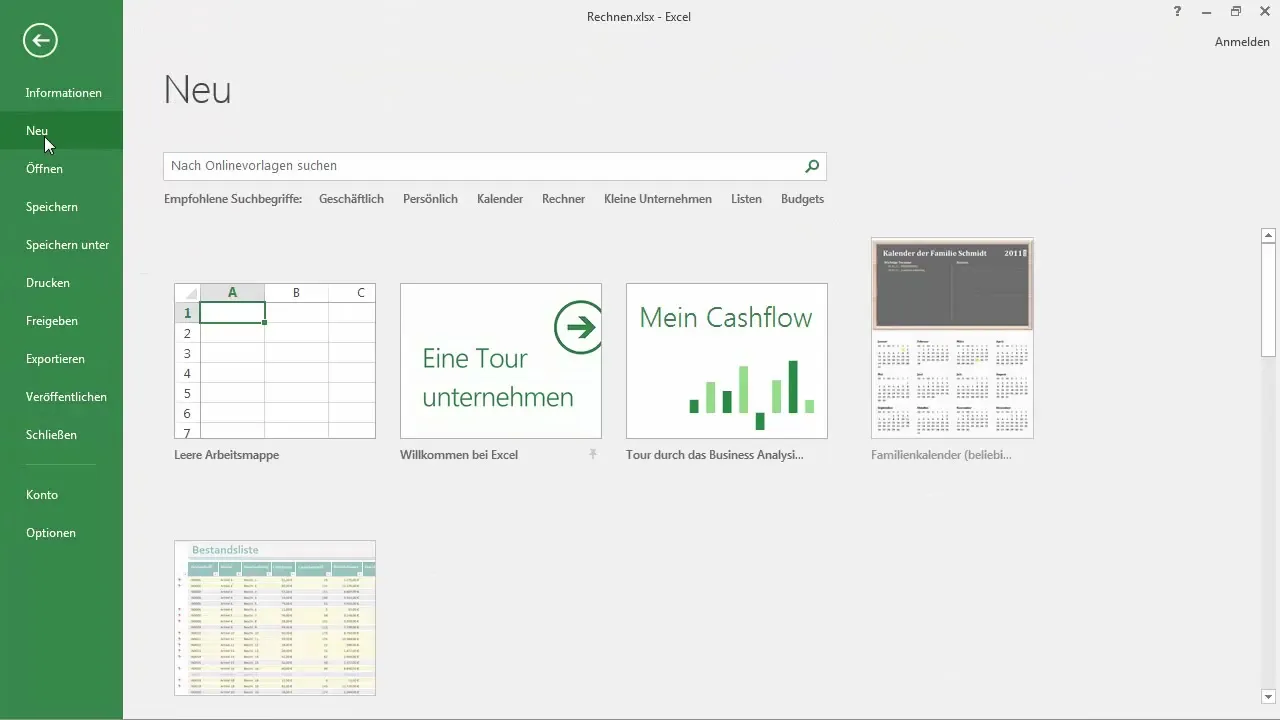
Βήμα 3: Καθορισμός του ονόματος και της τοποθεσίας του αρχείου
Ονομάστε το νέο αρχείο ονομάζοντάς το "Interest 2016" και αποθηκεύστε το σε μια εύκολα προσβάσιμη θέση, όπως η επιφάνεια εργασίας σας. Φροντίστε να αποθηκεύσετε το αρχείο σε μορφή Excel.
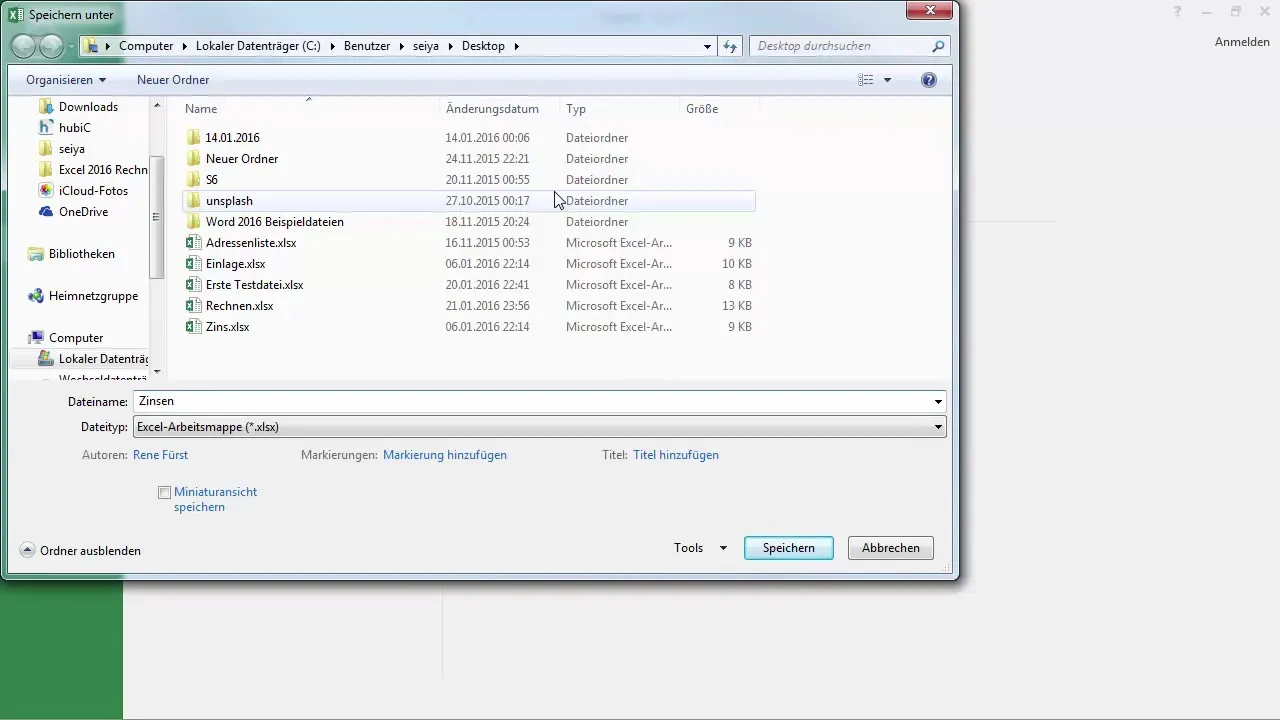
Βήμα 4: Προετοιμάστε το αρχικό φύλλο
Επιστρέψτε στο αρχικό αρχείο και διαγράψτε το φύλλο με το οποίο εργαζόσασταν. Με τον τρόπο αυτό διασφαλίζετε ότι εργάζεστε μόνο με τις τιμές που χρειάζεστε επί του παρόντος και δεν έχετε περιττούς συνδέσμους ή περισσεύματα δεδομένων.
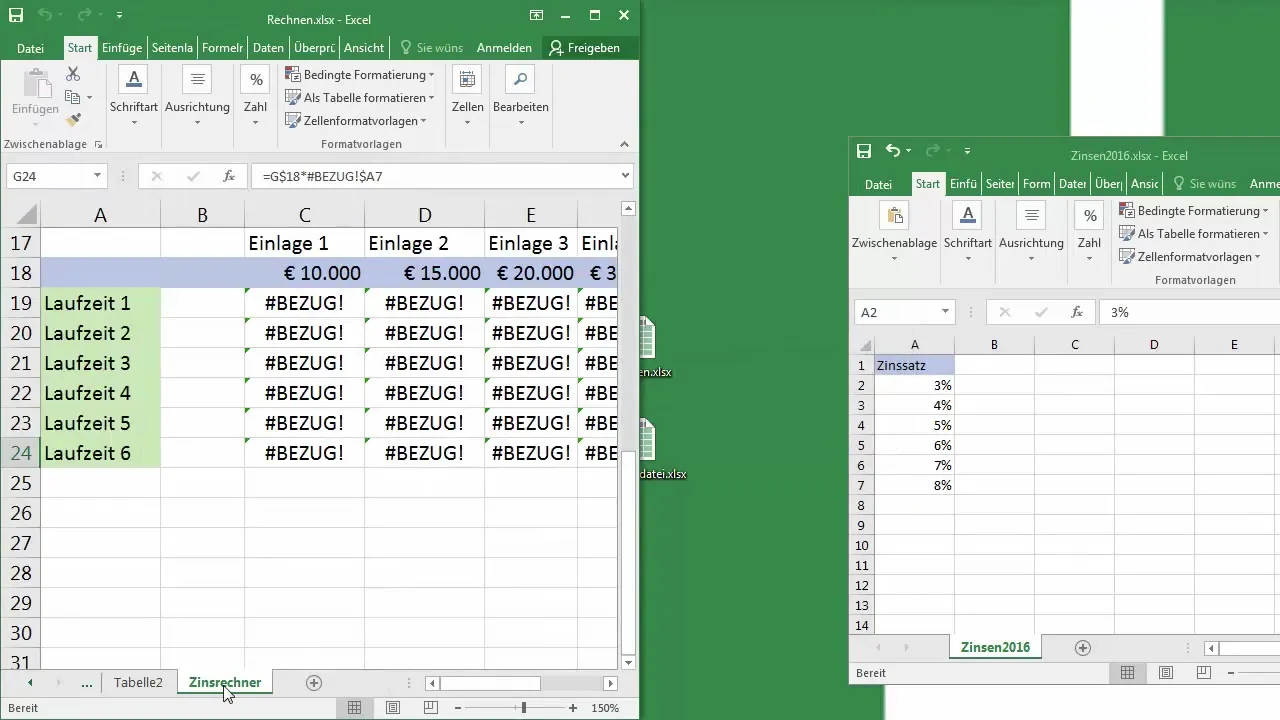
Βήμα 5: Δημιουργήστε έναν σύνδεσμο προς το νέο αρχείο
Για να χρησιμοποιήσετε το ενδιαφέρον από το πρόσφατα αποθηκευμένο αρχείο, μεταβείτε στην αναφορά κελιών στο τρέχον αρχείο σας. Ξεκινήστε κάνοντας δεξί κλικ στο κελί όπου θέλετε να εισαγάγετε την αναφορά. Επιλέξτε "Insert Formula" (Εισαγωγή τύπου) και πλοηγηθείτε στο αρχείο "Interest 2016" που δημιουργήσατε πρόσφατα.
Βήμα 6: Εισαγωγή της αναφοράς κελιού
Όταν ανοίξετε το φύλλο εργασίας "Interest 2016", μπορείτε να επιλέξετε το συγκεκριμένο κελί (π.χ. A2) που περιέχει την επιθυμητή τιμή. Αφού επιλέξετε το κελί, κάντε κλικ στο "OK" ή πατήστε "Enter" για να δημιουργήσετε τη σύνδεση.
Βήμα 7: Προσαρμόστε τις αναφορές κελιών
Μόλις εισαχθεί η αναφορά κελιού, θα παρατηρήσετε ότι το Excel δημιουργεί την αναφορά ως απόλυτη τιμή. Μπορείτε να το αλλάξετε αυτό, αλλάζοντας την αναφορά σε σχετική τιμή στην περιοχή τύπου, ώστε να είναι ευκολότερη η χρήση της σε άλλα κελιά.
Βήμα 8: Αυτόματη συμπλήρωση
Χρησιμοποιήστε τη λειτουργία αυτόματης συμπλήρωσης του Excel για να μεταφέρετε τους τύπους στα άλλα κελιά. Σύρετε το μικρό τετράγωνο στη γωνία του επιλεγμένου κελιού προς τα κάτω για να επαναλάβετε τα βασικά μοτίβα.

Βήμα 9: Δημιουργία αναφορών σε άλλους πίνακες
Αν θέλετε να προσθέσετε έναν δεύτερο πίνακα για το 2015, δημιουργήστε ένα νέο φύλλο και επαναλάβετε τα παραπάνω βήματα για να προσθέσετε τις νέες τιμές από το αρχείο "Interest 2015". Αυτό σας δίνει τη δυνατότητα να συγκρίνετε διαφορετικά δεδομένα επιτοκίων μεταξύ τους.
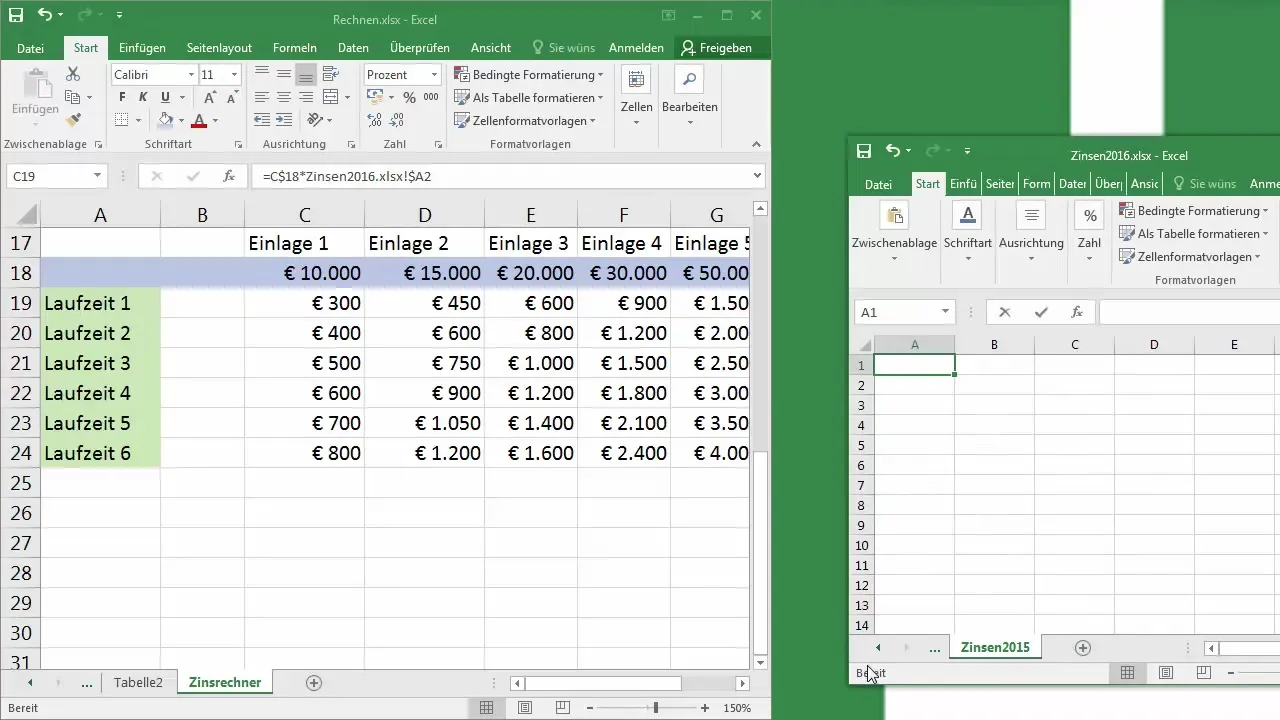
Βήμα 10: Ενημέρωση συνδέσμων
Θυμηθείτε να αποθηκεύσετε όλα τα έγγραφα. Εάν κάνετε αλλαγές στο αρχείο "Interest 2016" ή "Interest 2015", βεβαιωθείτε ότι έχετε ανοίξει το κύριο αρχείο που περιέχει όλους τους συνδέσμους για να ανακτήσετε τα πιο πρόσφατα δεδομένα.
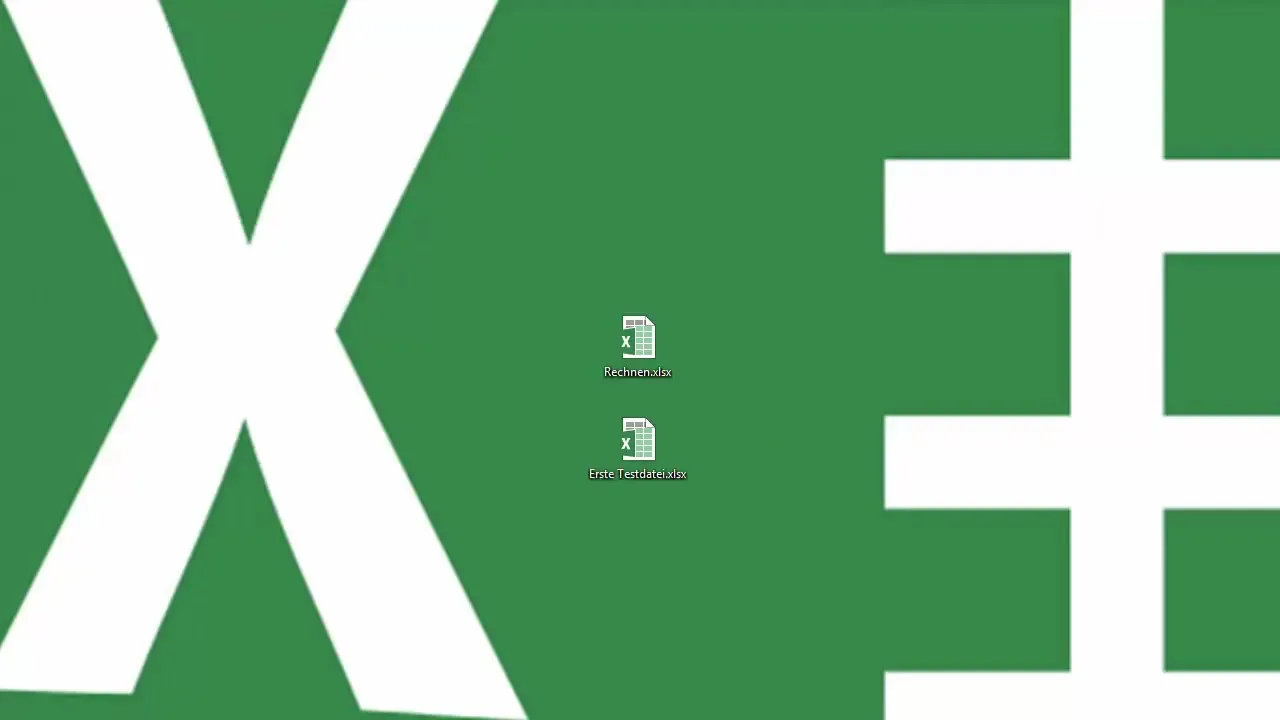
Περίληψη
Σε αυτόν τον οδηγό, μάθατε διάφορα βήματα για τη δημιουργία συνδέσμων μεταξύ πολλαπλών αρχείων Excel. Τώρα μπορείτε να συγκεντρώσετε τα δεδομένα και να έχετε αποτελεσματική πρόσβαση σε αυτά, διευκολύνοντας έτσι πολύ την εργασία σας. Θυμηθείτε να ενημερώνετε τακτικά τα αρχεία για να ενημερώνεστε για τις τελευταίες αλλαγές.
Συχνές ερωτήσεις
Πώς μπορώ να δημιουργήσω μια αναφορά σε ένα εξωτερικό αρχείο του Excel;Αντιγράψτε τα επιθυμητά κελιά, ανοίξτε το αρχείο-στόχο, κάντε κλικ στο κελί για την αναφορά και εισάγετε τον τύπο με την αναφορά στο εξωτερικό αρχείο.
Τι συμβαίνει εάν αλλάξω τα κελιά στο εξωτερικό αρχείο;Εάν το αρχείο-στόχος είναι ανοιχτό, οι αλλαγές στο κύριο αρχείο ενημερώνονται αυτόματα μόλις το ανοίξετε.
Μπορώ να συνδέσω πολλά εξωτερικά αρχεία;Ναι, μπορείτε να συνδέσετε όσα εξωτερικά αρχεία θέλετε, αρκεί να δημιουργήσετε σωστά τις αντίστοιχες αναφορές κελιών.
Λειτουργεί ο σύνδεσμος όταν το εξωτερικό αρχείο είναι κλειστό;Ναι, οι τιμές θα ενημερωθούν όταν ανοίξετε το αρχείο που περιέχει τους συνδέσμους, αλλά ενδέχεται να υπάρξει καθυστέρηση στην ανάκτηση των πιο πρόσφατων δεδομένων.


